Modo vinculado – Grass Valley EDIUS Pro v.7.4 Manual del usuario
Página 223
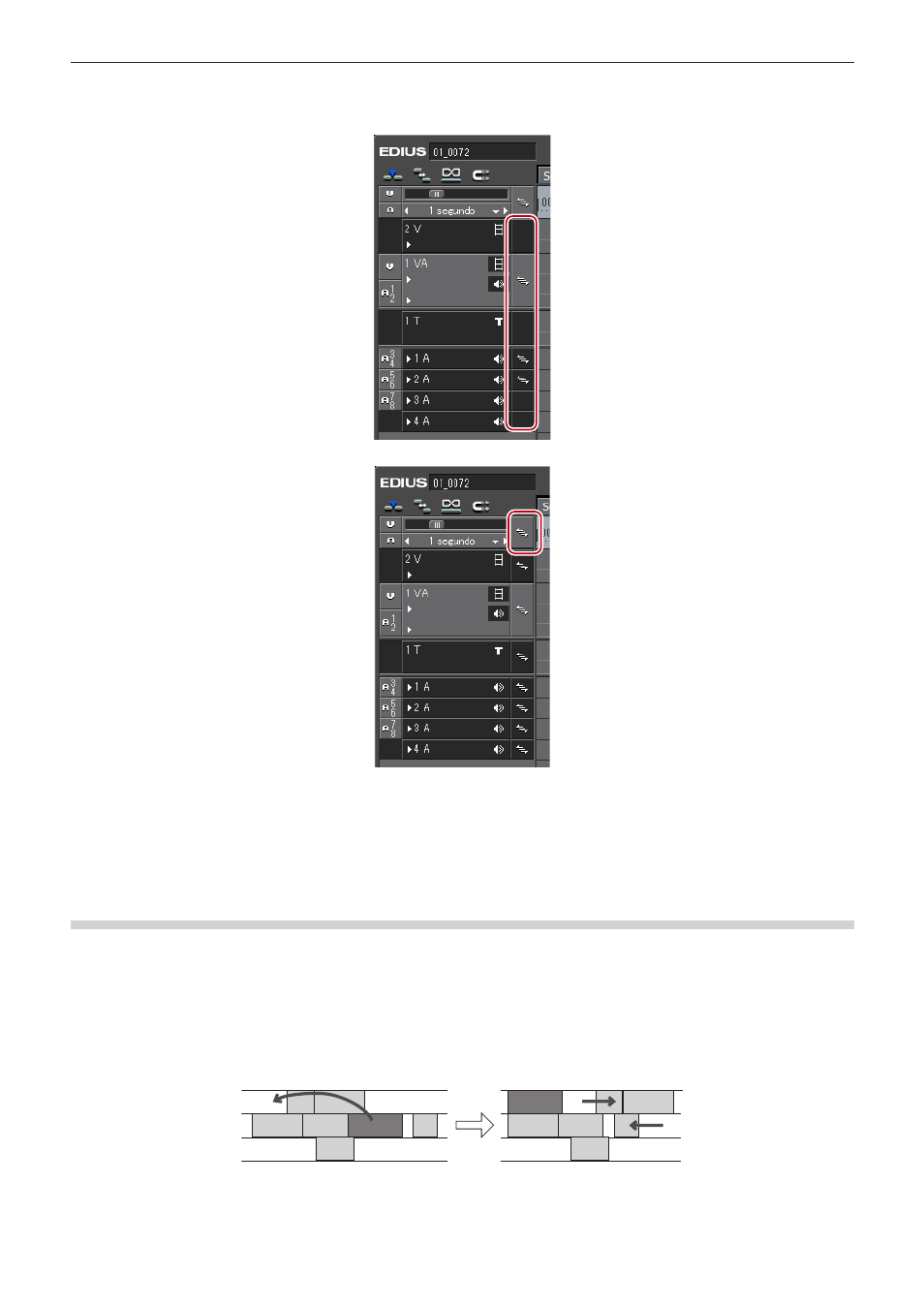
Capítulo 6 Edición de líneas de tiempo — Cambio al modo de edición
223
1)
Haga clic en el panel de bloqueo de la pista en la que está establecido el bloqueo de sincronización.
f
Se visualiza un icono para la pista ajustada con bloqueo de sincronización. Cada clic alterna el bloqueo de sincronización entre activado
y desactivado.
f
Para ajustar el bloqueo de sincronización a todas las pistas, haga clic en el panel de bloqueo de lotes.
1
Alternativa
f
Haga clic derecho en el panel de bloqueo de la pista para ajustarle el bloqueo de sincronización, y haga clic en [Bloqueo sincronizado de
pista]. Para cancelar, haga clic en [Desbloqueo sincronizado de pista].
f
Seleccione la pista para ajustarle el bloqueo de sincronización, haga clic derecho en el panel de pista de lotes, y seleccione [Bloquear
sincronización de pistas seleccionadas].
Modo vinculado
En el modo vinculado, cuando se elimina o ajusta un clip, los clips posteriores se moverán hacia adelante para evitar que se forme espacios
en la línea de tiempo. Al insertar un clip, puede desplazar los clips posteriores mientras mantiene el espacio en la posición de inserción.
2
f
Todos los clips posteriores al clip que se esté editando entre las pistas ajustadas con bloqueo de sincronización están entrelazados.
Ejemplo:
Cuando se deshabilita el bloqueo de sincronización en todas las pistas (tres) y se inserta un clip con el modo vinculado en (modo de
inserción)